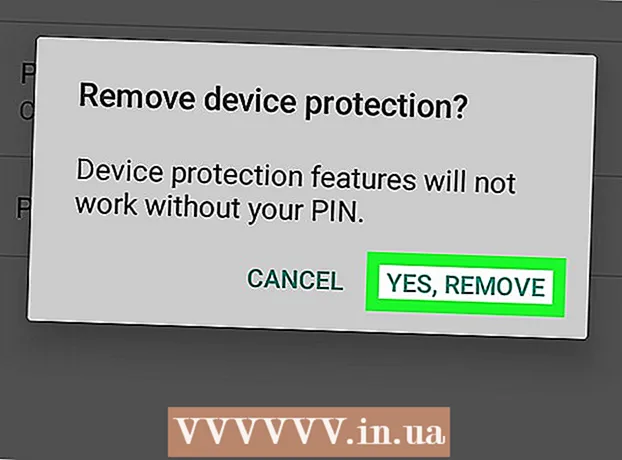Autor:
Clyde Lopez
Data De Criação:
17 Julho 2021
Data De Atualização:
1 Julho 2024

Contente
- Passos
- Parte 1 de 4: entrada de dados
- Parte 2 de 4: Extração de dados
- Parte 3 de 4: Escolha de um tipo de gráfico
- Parte 4 de 4: Modificando o Histograma
- O que você precisa
A criação de gráficos de pizza, gráficos de barras e outros gráficos é uma das principais funções do Microsoft Excel. Esses gráficos podem ser inseridos em Word, PowerPoint ou outros programas. A interface do usuário do Assistente de gráfico foi alterada no Microsoft Excel 2007. Este artigo mostrará como construir um gráfico de barras no Excel e modificá-lo para um relatório ou apresentação.
Passos
Parte 1 de 4: entrada de dados
 1 Abra o Microsoft Excel.
1 Abra o Microsoft Excel. 2 Abra uma tabela existente clicando em Abrir no menu Arquivo. Crie uma nova tabela clicando em Novo no menu Arquivo.
2 Abra uma tabela existente clicando em Abrir no menu Arquivo. Crie uma nova tabela clicando em Novo no menu Arquivo.  3 Insira os dados com uma variável independente. Um histograma é um gráfico baseado em uma variável.
3 Insira os dados com uma variável independente. Um histograma é um gráfico baseado em uma variável. - Adicione cabeçalhos de coluna. Por exemplo, se você deseja representar graficamente as vendas de ingressos para cada um dos 10 principais filmes do verão, digite “Título do filme” na primeira célula da primeira coluna e “Número de ingressos vendidos” na primeira célula da segunda coluna.
 4 Adicione uma segunda linha de dados na terceira coluna. Você pode construir um gráfico de barras agrupadas ou empilhadas que exibe duas séries de dados que dependem de uma única variável.
4 Adicione uma segunda linha de dados na terceira coluna. Você pode construir um gráfico de barras agrupadas ou empilhadas que exibe duas séries de dados que dependem de uma única variável. - Adicione um título de coluna para a segunda série de dados. Certifique-se de que os dados estejam no mesmo formato da primeira linha de dados, por exemplo, em dólares.
Parte 2 de 4: Extração de dados
 1 Selecione todos os dados inseridos, incluindo os títulos das colunas. O Microsoft Excel usa dados em colunas para representá-los ao longo dos eixos X e Y.
1 Selecione todos os dados inseridos, incluindo os títulos das colunas. O Microsoft Excel usa dados em colunas para representá-los ao longo dos eixos X e Y.  2 Vá para a guia "Inserir" e encontre o grupo "Gráfico".
2 Vá para a guia "Inserir" e encontre o grupo "Gráfico".- Se você estiver usando uma versão mais antiga do Microsoft Excel, clique em Inserir - Gráfico de barras.
Parte 3 de 4: Escolha de um tipo de gráfico
 1 Selecione o tipo de gráfico que deseja plotar. No grupo Gráfico, clique em Barra para construir um gráfico de barra horizontal. Como alternativa, clique em "Histograma" para construir um histograma vertical.
1 Selecione o tipo de gráfico que deseja plotar. No grupo Gráfico, clique em Barra para construir um gráfico de barra horizontal. Como alternativa, clique em "Histograma" para construir um histograma vertical.  2 Selecione o tipo de histograma. Você pode escolher um histograma plano, volumétrico, cilíndrico, cônico ou piramidal.
2 Selecione o tipo de histograma. Você pode escolher um histograma plano, volumétrico, cilíndrico, cônico ou piramidal. - Você também pode selecionar um gráfico de barras agrupadas ou empilhadas para exibir a segunda linha de dados.
 3 O gráfico aparecerá no meio da planilha do Excel.
3 O gráfico aparecerá no meio da planilha do Excel.
Parte 4 de 4: Modificando o Histograma
 1 Clique duas vezes na área do gráfico do histograma.
1 Clique duas vezes na área do gráfico do histograma. 2 Altere as opções de preenchimento, sombra, volume e muito mais.
2 Altere as opções de preenchimento, sombra, volume e muito mais. 3 Clique duas vezes ao redor da área de plotagem do histograma. Selecione as opções de texto.
3 Clique duas vezes ao redor da área de plotagem do histograma. Selecione as opções de texto. - Na guia Design, clique em Adicionar elemento de gráfico, onde você pode adicionar títulos de gráfico e eixo.
 4 Salve a tabela com o histograma plotado.
4 Salve a tabela com o histograma plotado. 5 Clique com o botão direito no contorno do histograma e selecione Copiar. Agora você pode inserir o histograma em outros programas para usá-lo em relatórios e apresentações.
5 Clique com o botão direito no contorno do histograma e selecione Copiar. Agora você pode inserir o histograma em outros programas para usá-lo em relatórios e apresentações.
O que você precisa
- Dados
- Variável independente
- planilha do Excel